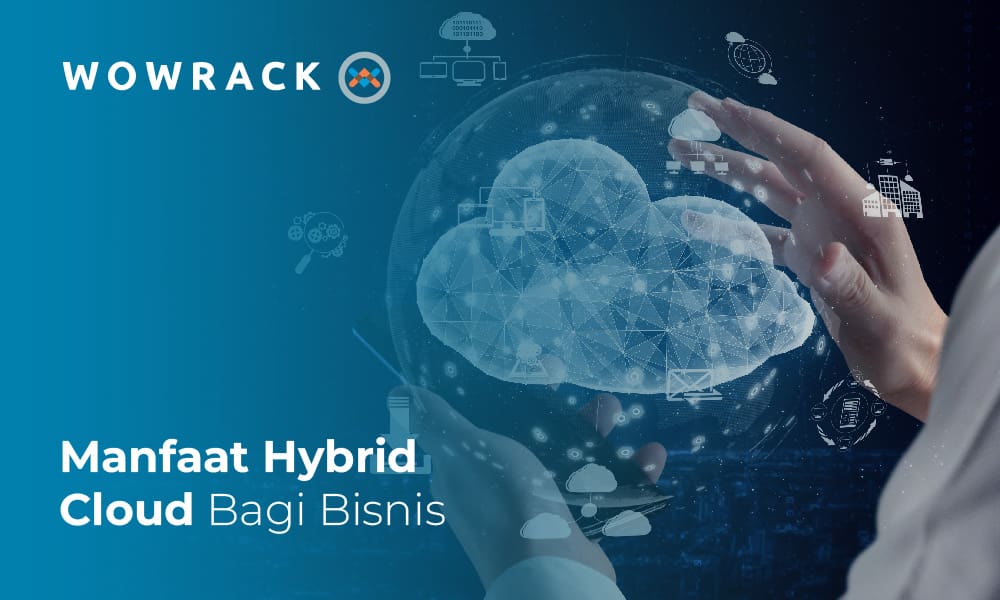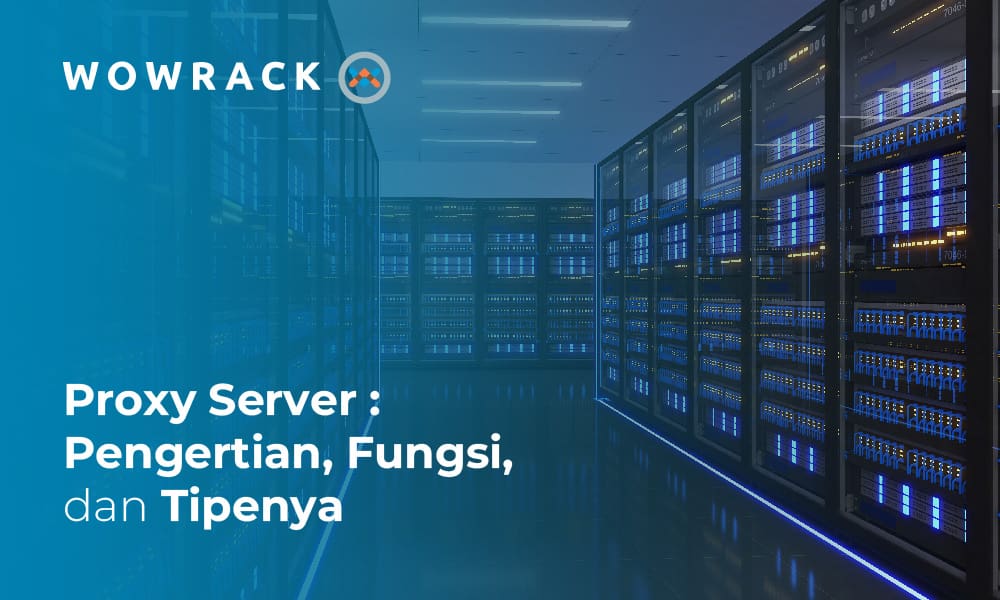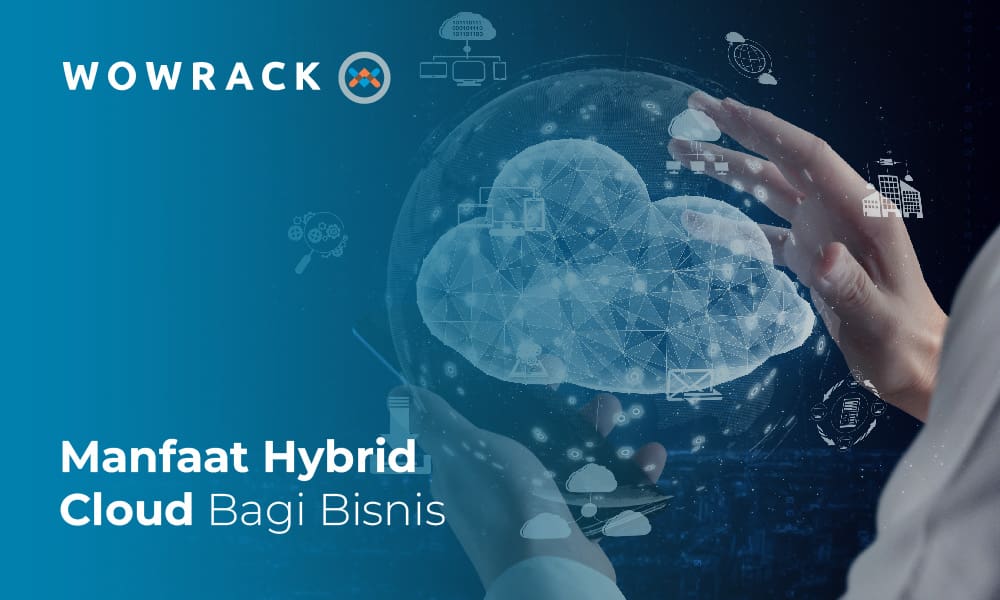Cara paling mudah dan cepat melakukan transfer file dari dan ke VPS adalah melalui DROPBOX.Apa itu Dropbox?
Step by Step Upload/Transfer Files ke VPS
Tambahan Lain (kelemahan jika install dropbox di VPS): Jadi gimana mengatasi kelemahan tersebut donk? Panduan Instalasi dan Penggunaan Dropbox |
Blog Wowrack
Bagaimana mentransfer file dari dan ke VPS
Blog Wowrack Indonesia
Artikel Terkait
Dapatkan Konsultasi Gratis Untuk Bisnis Anda
© 2024 Wowrack dan afiliasinya. Hak cipta dilindungi undang-undang.